Notes de Version d'Ubuntu MATE 20.10
Les versions qui suivent une LTS sont toujours une partie de plaisir ⌚ pour faire les changements qui établissent la future direction 🗺️ de la distribution en gardant un œil là où nous voudrons être lors de la sortie de la prochaine LTS. Ainsi, Ubuntu MATE 20.10 est livré avec le dernier Bureau MATE 1.24.1, et tient le rythme avec les autres développements au sein d’Ubuntu (tels l’authentification d’Active Directory) et a migré vers le projet des indicateurs Atayana.
Si vous voulez des correctifs de bugs ![]() , des mises à jour du noyau
, des mises à jour du noyau ![]() , un nouveau contrôle de la webcam
, un nouveau contrôle de la webcam ![]() ,
et
,
et ![]() une expérience avec les nouveaux indicateurs, alors 20.10 est faite pour vous
une expérience avec les nouveaux indicateurs, alors 20.10 est faite pour vous ![]() . Ubuntu MATE 20.10
sera supporté pendant 9 mois, jusqu’en juillet 2021. Si vous avez besoin de Support sur le Long Terme
nous vous recommandons d’utiliser Ubuntu MATE 20.04 LTS.
. Ubuntu MATE 20.10
sera supporté pendant 9 mois, jusqu’en juillet 2021. Si vous avez besoin de Support sur le Long Terme
nous vous recommandons d’utiliser Ubuntu MATE 20.04 LTS.
Lisez pour en savoir plus… ![]()
 Ubuntu MATE 20.10 (Groovy Gorilla)
Ubuntu MATE 20.10 (Groovy Gorilla)
Quels sont les changements depuis Ubuntu MATE 20.04 ?
Bureau MATE
Si vous suivez le [compte Twitter Ubuntu MATE] (https://twitter.com/ubuntu_mate) 🐦 vous saurez que le Bureau MATE 1.24.1 est sorti récemment. Naturellement Ubuntu MATE 20.10 incorpore cette mise à jour de maintenance du Bureau MATE. En outre, nous avons préparé des paquets mis à jour vers le Bureau MATE 1.24.1 pour Ubuntu MATE 20.04 qui sont actuellement en processus SRU. Étant donné le nombre de paquets MATE mis à jour dans 20.04, cela prendra probablement un peu de temps⏳pour que toutes les mises à jour parviennent à bon port, mais nous espérons que les correctifs et améliorations du Bureau MATE 1.24.1 seront bientôt disponibles pour ceux qui utilisent 20.04 LTS 👍
Active Directory
L’équipe du Bureau Ubuntu a ajouté l’option pour inscrire votre ordinateur dans un domaine Active Directory 🔑 durant l’installation. Nous avons suivi ce travail et cette possibilité est également disponible dans Ubuntu MATE.
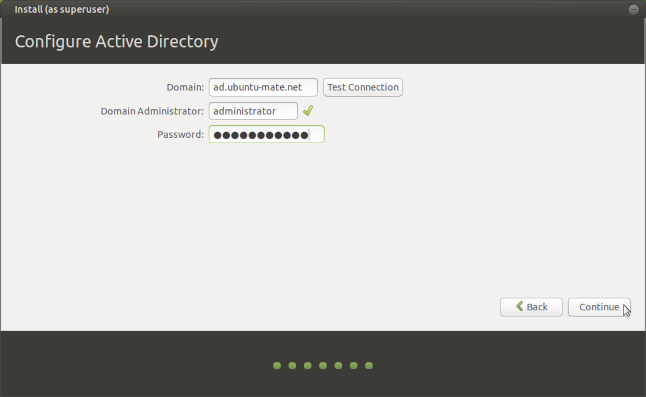 Inscrivez votre ordinateur dans un domaine Active Directory
Inscrivez votre ordinateur dans un domaine Active Directory
Indicateurs Atayana
Il y a un changement significatif sous le capot 🔧 dans Ubuntu MATE 20.10 que vous ne remarquerez peut-être même pas 👀 au niveau de la surface; nous avons remplacé les Indicateurs Ubuntu avec les Indicateurs Ayatana.
Nous expliquerons un peu les coulisses, pourquoi nous avons effectué ce changement, l’impact à court terme et les avantages au long terme.
Que sont les Indicateurs Atayana ?
En bref, les Indicateurs Ayatana sont un fork des Indicateurs Ubuntu visant à être compatibles avec d’autres distributions et réutilisables pour tous les environnements de bureau 👌. Les Indicateurs étaient développés par Canonical il y a quelques années, initialement pour la mise en œuvre de GNOME 2 dans Ubuntu et ensuite raffinés dans le bureau Unity. Ubuntu MATE a supporté les Indicateurs Ubuntu pendant quelques années et nous avons contribué avec des patchs pour intégrer le support de MATE dans la suite d’Indicateurs Ubuntu. Les indicateurs existants sont compatibles avec les Indicateurs Atayana.
Nous avons migré Ubuntu MATE 20.10 vers les Indicateurs Atayana et Arctica Greeter. I Diffusé en direct 📡, le développement pour migrer des Indicateurs Ubuntu vers les Indicateurs Atayana que vous pouvez trouver ci-dessous si les détails techniques vous intéressent 🤓
Les avantages des Indicateurs Atayana
Ubuntu MATE 20.10 est notre première version à proposer les Indicateurs Atayana et de ce fait il y a quelques inconvénients; il n’y a pas d’indicateur de messages ni d’outil graphique pour configurer l’écran de connexion du gestionnaire d’affichage (la fenêtre de connexion) 😞
Tous deux reviendront dans une version future et l’écran de connexion peut d’ores-et-déjà être configuré
en utilisant dconf-editor.
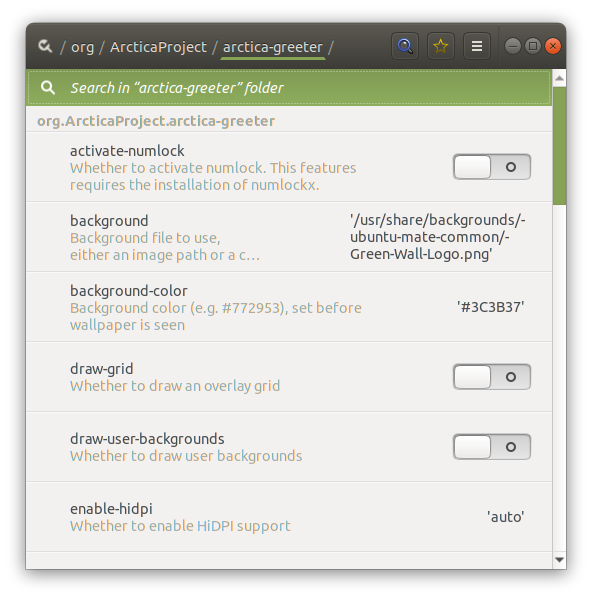 Configuration d’Arctica Greeter avec
Configuration d’Arctica Greeter avec dconf-editor
Cela dit, il y a des avantages significatifs résultant de la migration vers les Indicateurs Atayana:
- Debian et Ubuntu MATE sont maintenant alignés au regard du support des Indicateurs; les correctifs ne sont désormais plus requis dans Ubuntu MATE, ce qui réduit la surcharge de maintenance.
- MATE Tweak est maintenant une application multi-distro, sans nécessiter de correctifs pour une distribution spécifique.
- Nous avons basculé de Slick Greeter vers Arctica Greeter (tous deux des forks d’Unity Greeter)
- Arctica Greeter s’intègre pleinement avec les Indicateurs Atayana; il y a dorénavant une expérience consistante avec les indicateurs entre l’écran de connexion et l’environnement de bureau.
- De multiples projets utilisent actuellement les Indicateurs Atayana, que ce soit des environnements de bureau, des distros et même des projets de téléphone mobile comme UBports. Avec plus de développeurs collaborant au même endroit, nous voyons la collection d’indicateurs disponibles grandir.📈
- Grâce aux contributions d’UBports aux Indicateurs Atayana, nous aurons bientôt un indicateur Bluetooth qui pourra remplacer Blueman, fournissant une méthode bien plus simple pour se connecter et gérer les périphériques Bluetooth. UBports ont également travaillé sur un indicateur réseau et nous espérons pouvoir consolider cela pour fournir une gestion améliorée du réseau également.
- D’autres indicateurs sont en cours de développement et incluent les imprimantes, l’accessibilité, le clavier (absent depuis longtemps d’Ubuntu MATE), le webmail et l’affichage.
Donc, ceci est la trame de fond à propos de la méthode par laquelle des développeurs de différents projets s’unissent pour collaborer sur un intérêt partagé et améliorent le logiciel pour leurs utilisateurs 💪
Webcamoid
Nous avons remplacé Cheese ![]() avec Webcamoid
avec Webcamoid ![]() en tant qu’outil de webcam par défaut pour
différentes raisons.
en tant qu’outil de webcam par défaut pour
différentes raisons.
- Webcamoid est un outil complet de configuration de webcam/capture avec l’enregistrement, des superpositions et plus, contrairement à Cheese. Bien qu’il y avait des soucis initiaux
 ,
du fait que Webcamoid est une application Qt5, presque toutes les dépendances dans l’image étaient déjà tirées par Youtube-DL
,
du fait que Webcamoid est une application Qt5, presque toutes les dépendances dans l’image étaient déjà tirées par Youtube-DL  .
. - Nous avons désactivé les notifications pour les mises à jour de Webcamoid si installé par universe pocket en tant que version-deb, car cela causerait des erreurs dans le système de l’utilisateur et le forcerait à télécharger une version non-deb. Ceci affecte seulement les utilisateurs qui n’ont pas de configuration existante de Webcamoid.
Noyau Linux
Ubuntu MATE 20.10 inclue le noyau Linux 5.8. Il comporte de nombreuses mises à jour et prises en charge par rapport au noyau Linux 5.4 livré avec Ubuntu 20.04 LTS. Voici quelques exemples notables:
- Limites de File d’Attente de Temps d’Émission pour une connexion WiFi de meilleure qualité.
- RAID1 Btrfs avec 3 et 4 copies et plus d’alternatives de sommes de contrôle.
- Ajout de la prise en charge de l’USB 4 (Protocole Thunderbolt 3)
- Activation de la prise en charge de la pagination à 5 niveaux pour X86
- Prise en charge des graphiques Intel Gen11 (Ice Lake) and Gen12 (Tiger Lake)
- Prise en charge initiale de la famille AMD 19h (Zen 3)
- Suivi de la pression thermique des systèmes pour un meilleur placement des tâches des cœurs wrt CPU
- Réparation XFS en ligne
- Appairage de l’OverlayFS avec VirtIO-FS
- File d’Attente de Notification Générale pour les clés/trousseau de clés, les changements de montages etc…
- Gestion d’État d’Alimentation Active (ASPM) pour des économies d’énergie améliorées pour appareils PCIE-vers-PCI
- Prise en charge initiale pour POWER10
Images Raspberry Pi
Nous avons préparé des images d’Ubuntu MATE 20.04 pour le Raspberry Pi et nous mettrons à disposition les images finales pour 20.04 et 20.10 dans les jours à venir 🙂
Applications Majeures
Accompagnant le Bureau MATE 1.24.1 et Linux 5.8 il y a Firefox 81, LibreOffice 7.0.2, Evolution 3.38 & Celluloid 0.18.
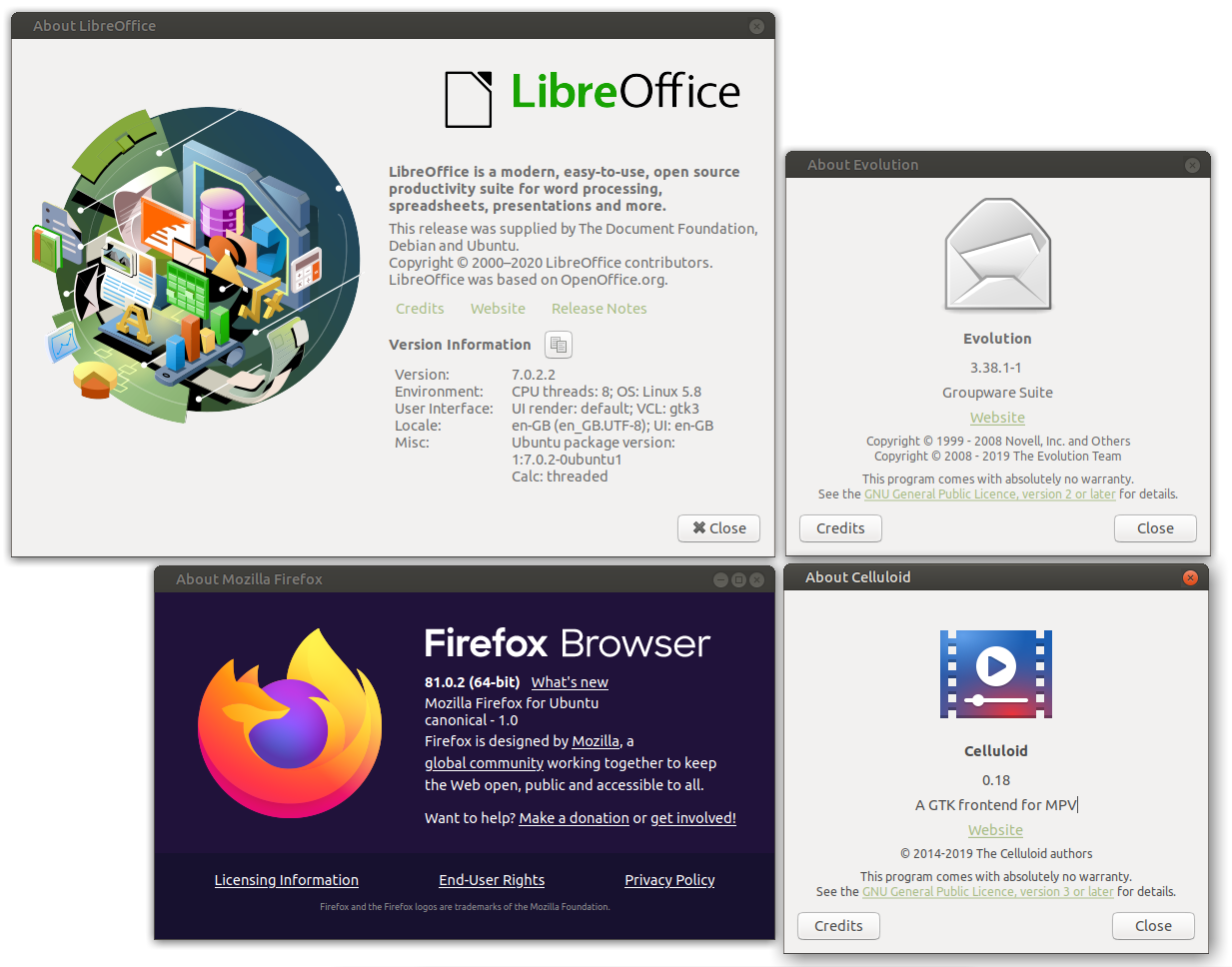
Voir les Notes de Version d’Ubuntu 20.10 pour les détails de tous les changements et améliorations dont tire profit Ubuntu MATE.
Téléchargez Ubuntu MATE Dès Aujourd'hui
Cette nouvelle version sera disponible en premier pour les utilisateurs PC/Mac.
TéléchargerMettre à niveau depuis Ubuntu MATE 20.04 LTS
Vous pouvez mettre à niveau vers Ubuntu MATE 20.10 depuis Ubuntu MATE 20.04 LTS. Assurez-vous que toutes les mises à jour aient été installées sur votre version présente d’Ubuntu MATE avant de mettre à niveau.
- Ouvrir “Logiciels et Mises à Jour” dans le Centre de Contrôle.
- Sélectionner le 3ème onglet appelé “Mises à Jour”.
- Réglez le menu déroulant “Notifiez-moi d’une nouvelle version d’Ubuntu” sur “Pour chaque nouvelle version”.
- Appuyez Alt+F2 et entrez
update-manager -c -ddans la boite de commande. - Le Gestionnaire de Mises à Jour devrait s’ouvrir et vous dire: Une nouvelle version ‘XX.XX’ de la distribution est disponible.
- Si ce n’est pas le cas, vous pouvez utiliser
/usr/lib/ubuntu-release-upgrader/check-new-release-gtk
- Si ce n’est pas le cas, vous pouvez utiliser
- Cliquez sur “Mettre à Niveau” et suivez les instructions à l’écran.
Il n’y a pas d’options de mise à niveau hors ligne pour Ubuntu MATE. Assurez-vous d’avoir une connexion réseau à l’un des miroirs officiels ou vers un miroir accessible localement et suivez les instructions ci-dessus.
Commentaires
Pourriez-vous nous aider de quelque façon que ce soit ou voudriez-vous vous impliquer ? Peut-être voudriez vous simplement discuter de vos expériences ou poser quelques questions aux mainteneurs. S’il-vous-plaît, venez nous parler.

Commentaires